如何自定義 WordPress 主題 - 詳盡指南
已發表: 2017-07-04在這篇博文中,Tracey Jones 將解釋自定義 WordPress 主題的不同方法,雖然我們已經發布了許多關於主題自定義的教程,但在本文中,您將學習一些新方法。
以下是一些以前發表的關於 WordPress 主題定制的文章。
- 視頻:如何添加自定義 CSS
WordPress 主題 – 使用 Chrome 開發者工具 - 視頻:從零開始學習 WordPress 主題開發的 18 個免費視頻課程
- 文章:如何自定義您的 WordPress 主題? 一系列分步教程
如今,許多人正在創建 WordPress 網站,以在數字領域建立突出地位,並在各個方向迅速增加他們的網絡業務。 然而,這並不像大多數人想像的那麼容易。
如今,僅僅擁有一個精美的網站已經行不通,因為挑剔的消費者在瀏覽網站時總是需要新鮮和創新的在線體驗。
那麼,您如何才能使您的網站在網頁設計方面完全保持最新狀態並滿足受眾的多樣化需求呢? 好吧,這可以通過 WordPress 主題定制來實現。
自定義 WordPress 主題的不同方法
事實上,您可以通過主題輕鬆控製網站的整體設計,輕鬆打造出高質量的網頁設計。 因此,讓我們討論一些自定義 WordPress 主題並使網站對訪問者有吸引力的方法。
1. 使用管理面板自定義 WordPress 主題
在 WordPress 網站的管理面板中,您可以輕鬆自定義與主題相關的許多內容,例如標題圖像、背景顏色、網站標題和標語、小部件、菜單等。自定義選項將取決於主題您正在使用。
例如-如果您使用的是 26 個 WordPress 主題,則應單擊“自定義”按鈕( 外觀 > 自定義) 找出自定義選項。 根據您的需要在主題中進行自定義。
這可能是自定義 WordPress 主題的最簡單方法。 任何人都可以輕鬆做到。 但是,它也有一些限制,例如主題鎖定的可能性和有限的功能。
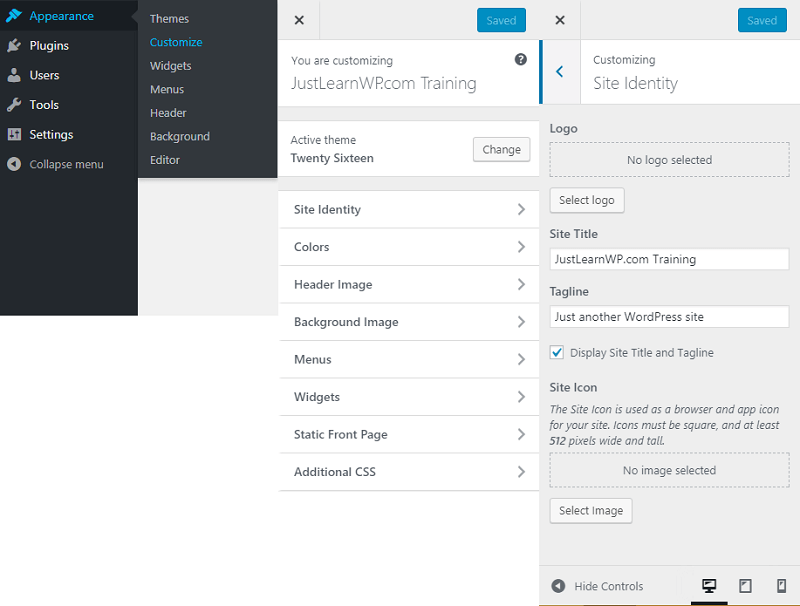
使用 custoizer 功能,您可以在站點標識設置下輕鬆更改徽標、站點圖標、站點標題和標語。 您可以在上面的屏幕截圖中看到他的所有選項。
2. 帶有插件的 WordPress 主題定制
有許多不熟悉不同編程語言的 WordPress 用戶。 這種非技術人員不想冒險編輯 style.css 文件。
因此,他們可以輕鬆地使用 WordPress 插件來自定義主題。 雖然網上有很多主題自定義插件,但您可以嘗試以下選項 -
A. 視覺 CSS 樣式編輯器
B. 橙色主題自定義小部件
3. 使用瀏覽器開發工具定制WordPress主題
如果您是一個不熟悉 HTML、CSS 和 PHP 的 WordPress 初學者,那麼您可以使用某些工具輕鬆快速地自定義 WordPress。
您可以觀看視頻,了解如何使用 Chrome 開發者工具輕鬆自定義 WordPress 主題。

- Chrome 開發者工具
- 火狐開發者工具
4. 帶有子主題的 WordPress 主題自定義
您可以使用子主題來自定義 WordPress 主題。 子主題是從父主題繼承其功能的主題。
使用子主題進行主題自定義的好處是,您可以輕鬆自定義現有的 WordPress 主題,而不會失去將來升級主題的能力。
切勿直接更改父主題,因為主題中的新更新可能會消失。 重新創建它們將花費大量時間。
創建子主題後,您可以對主題進行必要的更改並輕鬆添加新功能。 您可以通過編輯子主題的 style.css 主題來做到這一點。
- 如何創建 WordPress 子主題 – 二十五主題
- 如何在 WordPress 中突出顯示作者評論
如果您想對您的子主題進行複雜的自定義,您可以包含一個 functions.php 文件。 它允許您對主題進行必要的更改。
5. 通過編輯 Style.css 文件自定義 WordPress 主題
有多種方法可以編輯 style.css 文件以更改主題設計。 通過將代碼添加到您的 style.css 文件中,您可以輕鬆地
- 更改您網站的顏色模式,
- 根據您的站點添加或刪除設計形式,
- 更改圖像在您網站上的顯示方式,
- 更改文本大小和排版以及
- 輕鬆進行各種類型的設計更改
要編輯 WordPress 主題的 CSS 文件,您需要一些項目,例如 FTP(文件傳輸協議)、對 WordPress 管理面板的管理訪問、文本編輯器、Web 瀏覽器和 WordPress 開發的基本知識。
要查找 style.css 文件,請轉到 WP Admin-> Appearance -> Editor。 第一個出現的窗口是 style.css 文件。
但這不是添加自定義 CSS 的推薦方法,始終創建一個子主題以外觀 > 自定義 > 附加 CSS . 在此框中添加您的自定義 CSS 樣式。 請記住,當您更改主題時,您的自定義 CSS 代碼將不起作用,因此請不要忘記在更改主題之前保存自定義 CSS。
6. 使用 Action Hooks 自定義 WordPress 主題
實際上,動作掛鉤是觸發器,可幫助您將代碼添加到 WordPress 主題、插件和核心的各個部分,而無需修改原始文件。 它們是代碼中的指定點,您可以在其中掛鉤您的特定功能。
Adam Brown 發布了所有 WordPress 鉤子列表。
您可以使用 WordPress 操作掛鉤輕鬆快速地擴展 WordPress 主題。 網頁設計師用自己的想像力製作 WordPress 主題。
他們無法滿足所有客戶和網站所有者的需求。 在您的網站上使用它們之前,您可以進行某些修改。 WordPress 操作簡單地掛鉤了該過程,並允許您根據需要刪除現有組件或添加新組件。
一些重要的動作鉤子:
- wp_head – 它在主題的 head 部分仍然可用。 它允許插件開發人員添加他們的腳本、必要的信息和样式。
- wp_footer – 僅添加 HTML 文檔的結束 body 標記。 它的功能類似於 wp_head。
您可以在以下部分的主題中使用動作掛鉤
- 在側邊欄小部件之前和之後,
- 在頁腳部分之前。
- 在帖子標題之前和之後,
- 在帖子或頁面內容之後和
- 在您網站的主菜單之後
最後的話
您想自定義 WordPress 網站的主題樣式嗎? 如果是,那麼您可以使用上述方法輕鬆自定義 WordPress 主題,讓您的網站更加專業和有吸引力。
